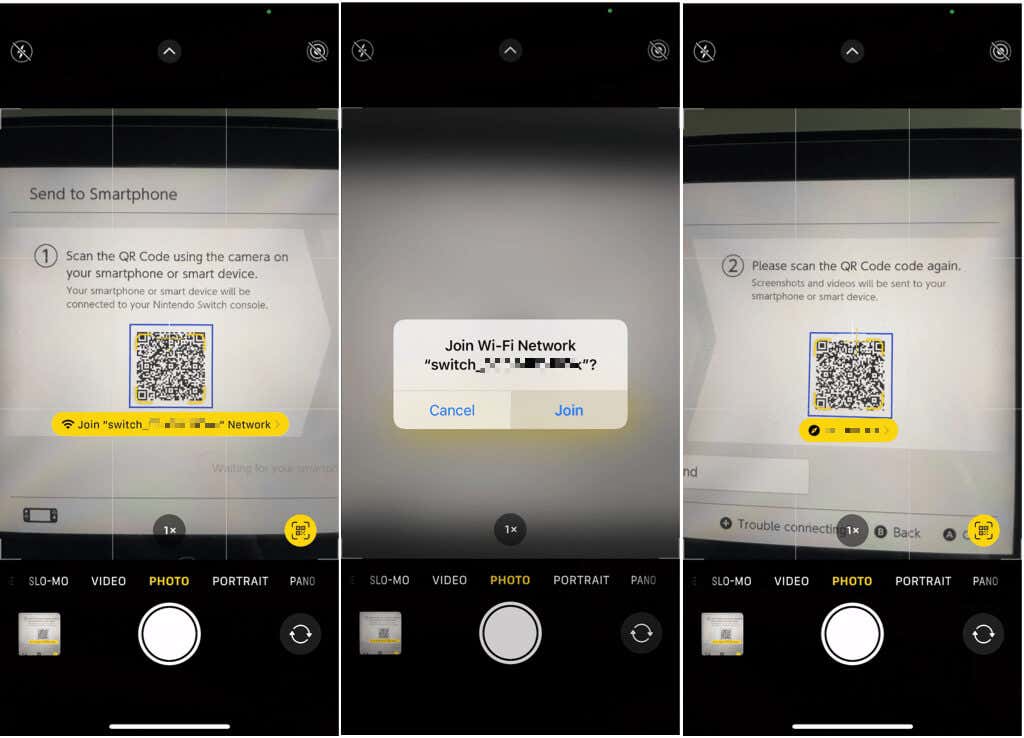ハイスコアが自慢する権利に値するエキサイティングなレトロゲーム、またはその困難なレベルを超えることが記念碑的な成果である(retro game)居心地の良いゲーム(cozy game)を楽しむ場合は、その成果を共有する必要があります。Nintendo Switchでスクリーンショットを撮り、簡単に共有できます。
スイッチ(Switch)のスクリーンショットの良いところは、共有する前にスクリーンショットにテキストを追加できることです。次に、ソーシャルメディアに直接投稿するか、携帯電話に送信して後で保存します。

その特別なゲームの瞬間に備えるために、Nintendo Switchでスクリーンショットを撮り、編集し、共有する方法は次のとおりです。
NintendoSwitchのスクリーンショット(Screenshot)を撮る
NintendoSwitchでスクリーンショットをキャプチャするのはこれ以上ないほど簡単です。コントローラーの下にある左側のJoy-Conの四角である(Joy-Con)Captureボタンを押すだけです。(Simply)Nintendo Switch Liteでは、四角いボタンは左側の+コントロールパッドの下にあり+Control Pad。

注:Nintendo Switchのスクリーンショットは、ゲームプレイの写真と特定のメニュー画面に限定されています。
アルバムのスクリーンショットを表示する
スクリーンショットを撮ると、アルバム(Album)に保存されます。そこから、あなたはあなたの重要なショットをレビューすることができます。もちろん、テキストを追加して共有することもできます。
コンソールのホーム(Home)画面で、コントロールをタップまたは使用して、アルバム(Album )アイコンに移動して選択します。これは画像のように見えるアイコンです。

その後、1つの便利な場所であなたの素晴らしい瞬間のすべてを見ることができます。
特定のスクリーンショットを見つけるには、Yボタンを押してフィルターを適用できます。次に、タイプまたはゲームでフィルタリングします。

スクリーンショットにテキストを追加する
画像に日付と時刻を追加したり、名前を含めたり、「スコアを上回ったよ、おい!」と言ったりしたい場合があります。スクリーンショットにテキストを挿入して、好きなようにフォーマットできます。
- アルバム(Album)内の画像を選択し、Aボタンを押して表示します。
- もう一度Aボタンを押すと、左側の共有と編集のオプションが開きます。(Sharing and Editing)
- 下に移動して[テキストの追加]に移動し、 (Add Text)Aを押します。

- (Enter)オンスクリーンキーボードを使用してテキストを入力します。終了したら、 [承認(Accept)]またはプラス記号(plus sign)ボタンを押してから[ OK ]を押します。
- 次に、テキストのサイズまたは色を変更できます。テキストボックスを移動するには、[変更](Change)を押します。
- 完了したら、[完了]をタップします(Finished)。

更新された画像が表示され、共有できるようになります。
NintendoSwitchのスクリーンショットを共有する
スクリーンショットをソーシャルメディアで共有するには、デバイスに送信するか、microSDカードにコピーして、共有と編集の(Sharing and Editing)Aボタンを押します。
TwitterまたはFacebookに投稿する
ソーシャルメディアアカウントをまだリンクしていない場合は、以下の手順に従ってリンクするオプションがあります。
- TwitterまたはFacebookで共有するには、 [投稿](Post)を選択します。
- 1つの画像を共有するには、[これだけ](Only This One)を選択します。複数を共有するには、[バッチの投稿](Post a Batch)を選択してから、追加のスクリーンショットを選択します。
- 複数ある場合は、 NintendoSwitchプロファイルを選択してください。次に、投稿場所を選択します。

- 残りのプロンプトに従って、TwitterまたはFacebookで共有します。
あなたの携帯電話に送る
ニンテンドースイッチ(Nintendo Switch)からAndroidフォンまたはiPhone にWi-Fi経由で最大10枚のスクリーンショットを送信できます。
- スクリーンショットをデバイスと共有するには、 [スマートフォンに送信]を(Send to Smartphone)選択します。
- 単一の画像の場合はこれのみ(Only This One)を選択するか、複数のスクリーンショットの場合はバッチを送信します。(Send a Batch)
- スイッチ(Switch)に接続するには、携帯電話を使用して左側のQRコードをスキャンします。

- 携帯電話に表示される[ネットワークに参加](Join Network)メッセージをタップします。次に、 [参加](Join)をタップして確認します。スイッチを電話に接続する際に問題が発生した場合は、[ + Trouble Connecting?[スマートフォン(Smartphone)に送信(Send)]画面の下部にあるオプションを選択するか、ニンテンドーサポート(Nintendo Support)にアクセスしてください。
- 接続したら、右側のQRコードをスキャンして、携帯電話でスクリーンショットを表示します。次に、表示されるIPアドレスをタップします。
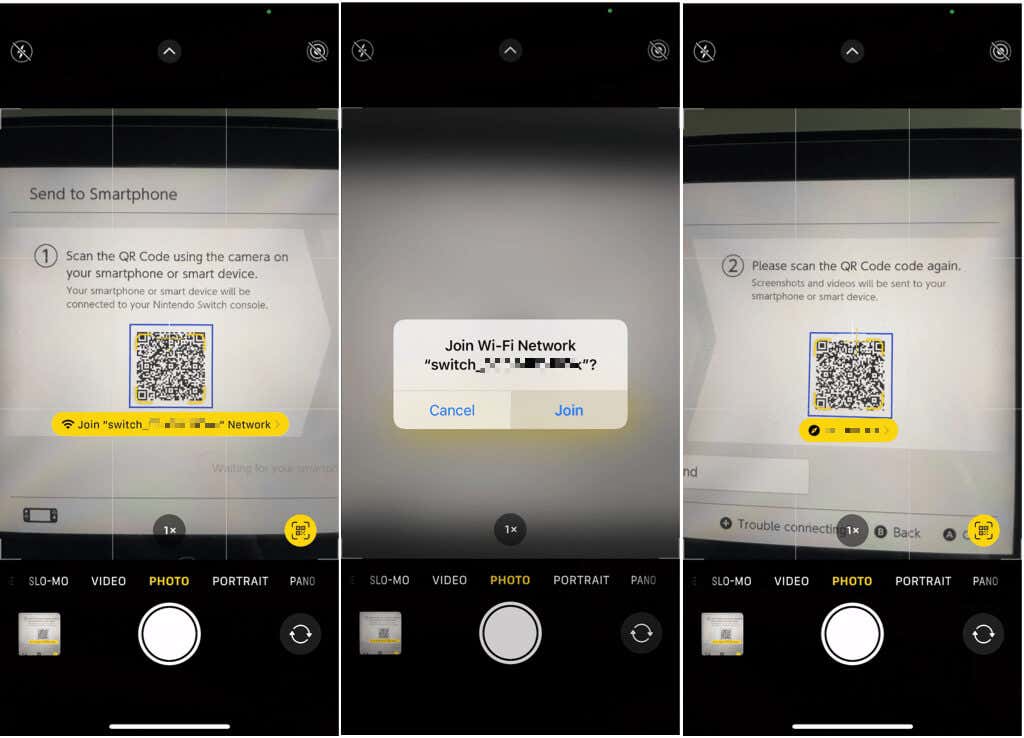
- モバイルブラウザが開き、スイッチ(Switch)のスクリーンショットが表示されます。デバイスとブラウザに応じて、通常どおりに画像を保存できます。

- Nintendo Switchに戻り、Endを押してSendtoSmartphone(Send to Smartphone)画面を終了します。
microSDカードにコピーする
Nintendo SwitchでmicroSDカードを使用している(use a microSD card in your Nintendo Switch)場合は、スクリーンショットをカードにコピーして転送することもできます。
左側の[コピー](Copy)を選択し、[コピー(Copy)]を押して確認します。画像がコピーされたことを示すメッセージが表示されたら、[ OK]を押してメッセージを閉じ、画像に戻ります。

NintendoSwitchのスクリーンショットを削除する
Nintendo Switchでスクリーンショットを撮り始めると、それらの画像は時間の経過とともに蓄積される可能性があります。スペースやシステムメモリが気になる場合は、不要になった、または不要になったスクリーンショットを削除できます。
1つのスクリーンショットを削除するには、スクリーンショットを選択してフルビューで表示します。次に、Xボタンを押し、[削除](Delete)を選択して確認します。

複数のスクリーンショットを削除するには、アルバム(Album)のメイン画面に移動してXボタンを押します。各スクリーンショットを選択(Select)して、隅にチェックマークを付けます。[削除](Delete)を押してから、もう一度[削除](Delete)を押して確認します。

すべてのスクリーンショットを削除するには、次の手順に従います。
- [ホーム]メニューに移動し、[システム設定(System Settings)]を選択します。
- 左側で[データ管理](Data Management)に移動し、右側で[スクリーンショットとビデオの管理](Manage Screenshots and Videos)を選択します。
- 次の画面の上部で、[システムメモリ(System Memory)]を選択します。右側にスクリーンショットとビデオによって消費されたスペースの量が表示されます。

- 次に、[システムメモリ内のすべてのスクリーンショットとビデオを削除](Delete All Screenshots and Videos in System Memory)を選択します。

- [スクリーンショットとビデオの削除](Delete Screenshots and Videos)を選択して、すべてのアイテムを削除することを確認します。これらのアイテムを削除すると、復元できないことに注意してください。(cannot)
あなたが彼を上回ったあなたの最高の仲間を見せたいか、あなたが最終的にレベル100に達したあなたのソーシャルメディアアカウントに投稿したいかどうかにかかわらず、ニンテンドースイッチ(Nintendo Switch)でスクリーンショットを撮ってそれらを共有するのは簡単です!
Nintendo Switchやその他のコンソールの詳細については、姉妹サイトのオンライン技術のヒントの(Online Tech Tips)ゲームセクションをご覧ください。
How to Take Screenshots on Nintendo Switch
If you enjoy an exciting retro game where a high score is worth bragging rights, or a cozy game where getting past that difficult level is a monumental achievement, then you know sharing that accomplishment is a must. You can take screenshots on your Nintendo Switch and then share them easily.
The nice thing about screenshots on the Switch is that you can add text to them before you share. Then, either post them directly on social media or send them to your mobile phone to save for later.

To prepare for that special game moment, here’s how to take, edit, and share screenshots on Nintendo Switch.
Take a Screenshot on Nintendo Switch
Capturing a screenshot on Nintendo Switch couldn’t be easier. Simply press the Capture button which is the square on the left Joy-Con below the controllers. On Nintendo Switch Lite, the square button is below the +Control Pad on the left.

Note: Screenshots on Nintendo Switch are limited to gameplay photos and certain menu screens.
View Screenshots in the Album
Once you take a screenshot, it is saved to your Album. From there, you can review your momentous shots. Of course, you can add some text and share them as well.
On the Home screen of your console, tap or use the controls to move to and select the Album icon. This is the icon that looks like an image.

You’ll then see all of your fantastic moments in one handy spot.
To find a particular screenshot, you can apply a filter by pressing the Y button. Then filter by type or game.

Add Text to a Screenshot
Maybe you’d like to add the date and time to the image, include your name, or just say “I beat your score, dude!” You can insert text right on the screenshot and format it as you like.
- Select the image in the Album and press the A button to view it.
- Press the A button again to open the Sharing and Editing options on the left.
- Move down to Add Text and press A.

- Enter the text using the onscreen keyboard. When you finish, press Accept or the plus sign button and then OK.
- You can then change the size or color of the text. To move the text box, press Change.
- When you’re done, tap Finished.

You’ll then see your updated image, ready for sharing.
Share a Nintendo Switch Screenshot
To share your screenshot on social media, send it to your device, or copy it to a microSD card, press the A button for Sharing and Editing.
Post on Twitter or Facebook
If you’ve not yet linked a social media account, you’ll have the option to do so as you follow the steps below.
- Select Post to share on Twitter or Facebook.
- To share one image, select Only This One. To share more than one, select Post a Batch and then select the additional screenshots.
- Choose your Nintendo Switch profile if you have more than one. Then, pick a posting location.

- Follow the remaining prompts to share on Twitter or Facebook.
Send to Your Mobile Phone
You can send up to 10 screenshots via Wi-Fi from your Nintendo Switch to your Android phone or iPhone.
- Select Send to Smartphone to share the screenshot to your device.
- Pick Only This One for a single image or Send a Batch for multiple screenshots.
- To connect to the Switch, use your phone to scan the QR code on the left.

- Tap the Join Network message that displays on your phone. Then, confirm by tapping Join. If you have trouble connecting your Switch to your phone, either select the + Trouble Connecting? option at the bottom of the Send to Smartphone screen or visit Nintendo Support.
- Once connected, view the screenshot on your phone by scanning the QR code on the right. Then, tap the IP address that displays.
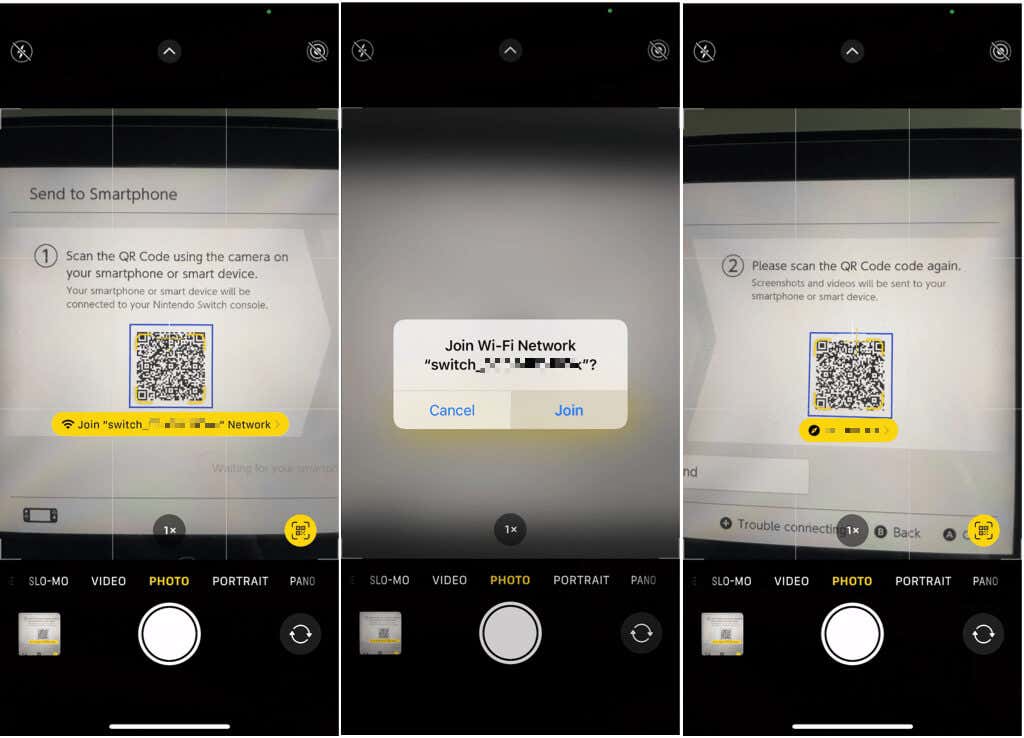
- Your mobile browser will open displaying the screenshot from your Switch. Depending on your device and browser, you can then save the image as you normally would.

- Back on your Nintendo Switch, press End to exit the Send to Smartphone screen.
Copy to a microSD Card
If you use a microSD card in your Nintendo Switch, you can also transfer screenshots by copying them to the card.
Select Copy on the left side and confirm by pressing Copy. You should see a message that the image was copied, press OK to close the message and return to the image.

Delete Nintendo Switch Screenshots
Once you start taking screenshots on Nintendo Switch, those images can build up over time. If you’re concerned about space or system memory, you can delete those screenshots you no longer want or need.
To delete a single screenshot, select it to see it in full view. Then, press the X button and select Delete to confirm.

To delete multiple screenshots, go to the main Album screen and press the X button. Select each screenshot to put a checkmark in the corner. Press Delete and then confirm by pressing Delete once more.

To delete all screenshots, follow these steps.
- Go to the Home menu and select System Settings.
- On the left, move to Data Management and on the right, select Manage Screenshots and Videos.
- At the top of the next screen, pick System Memory. You’ll see the amount of space consumed by your screenshots and videos on the right.

- Then, choose Delete All Screenshots and Videos in System Memory.

- Confirm that you want to remove all items by selecting Delete Screenshots and Videos. Keep in mind that these items cannot be recovered once you delete them.
Whether you want to show your best pal that you outscored him or post on your social media account that you finally reached level 100, it’s easy to take screenshots on Nintendo Switch and share them!
For more on Nintendo Switch or other consoles, visit the Gaming section on our sister site, Online Tech Tips.